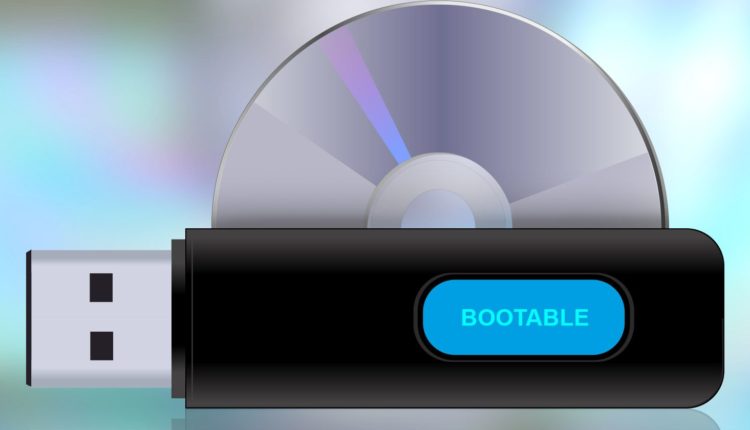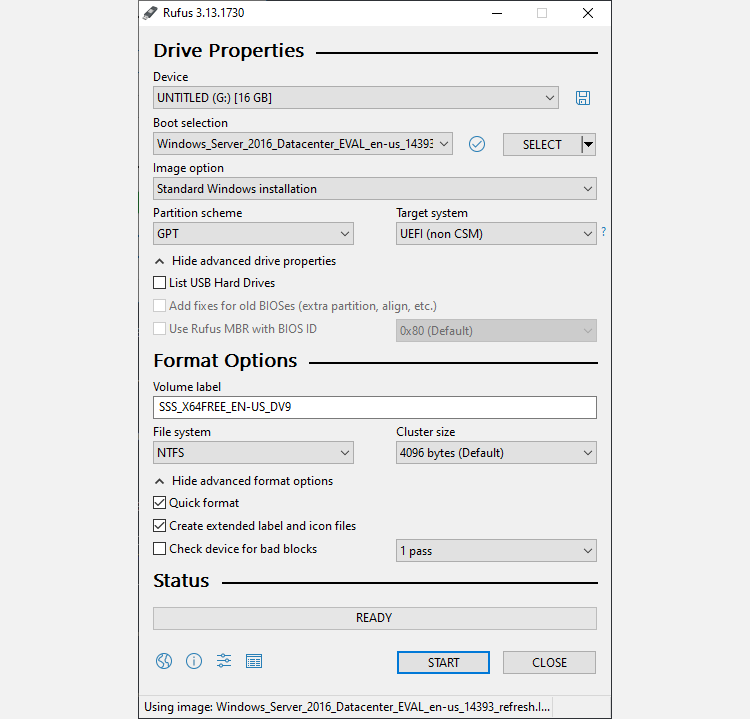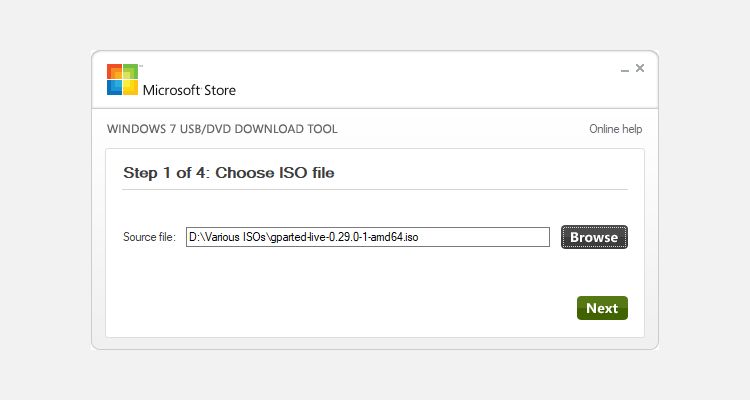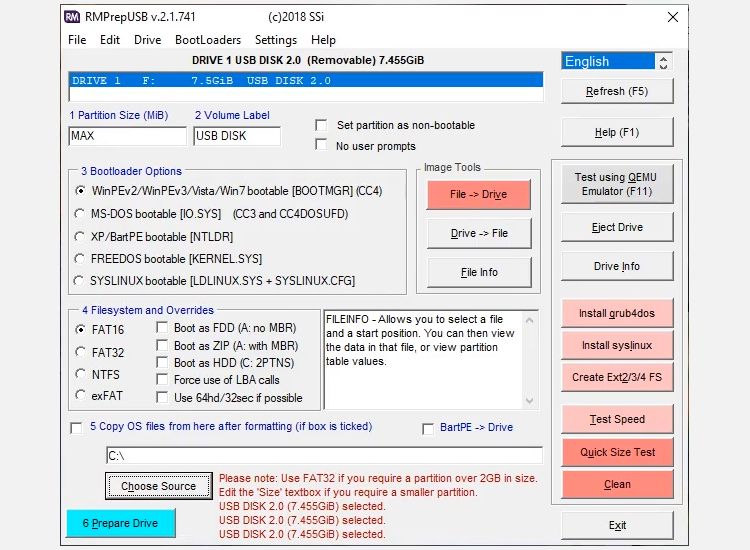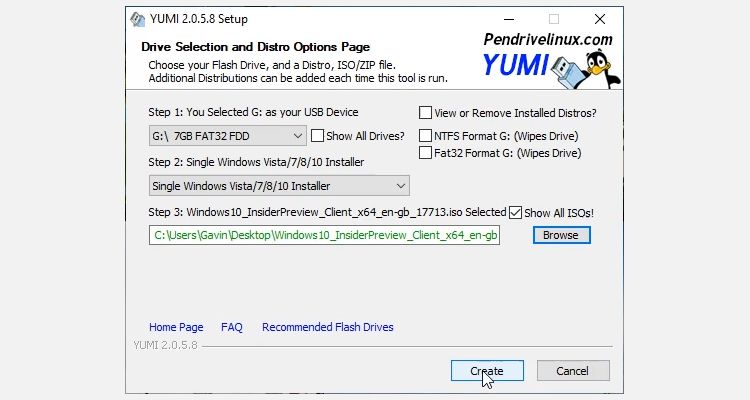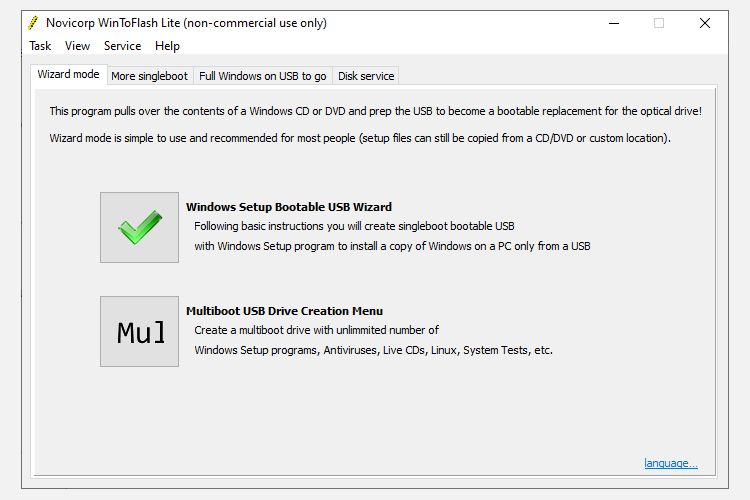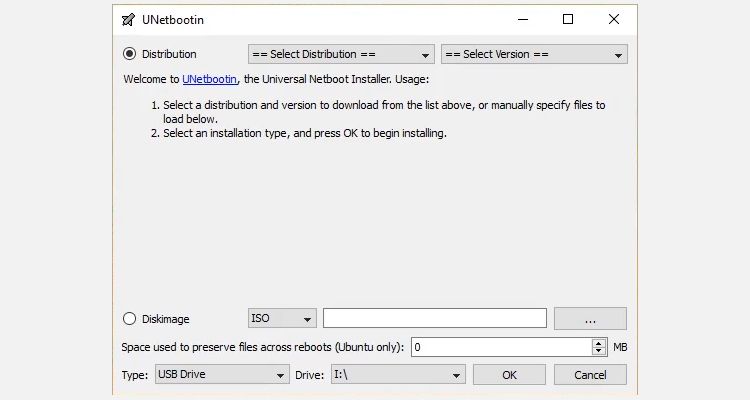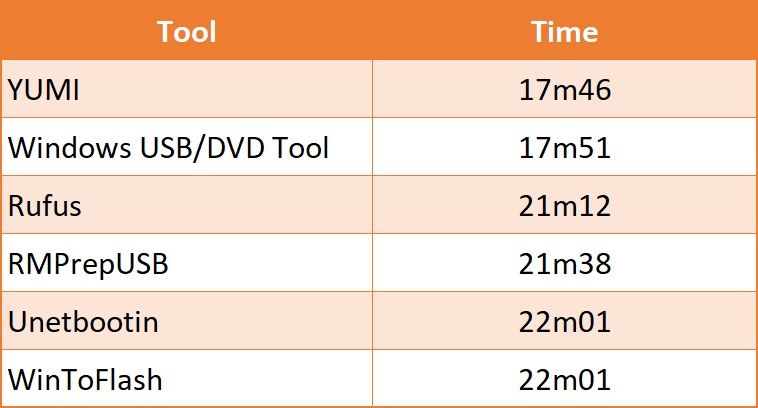So erstellen Sie einen bootfähigen USB-Stick von einer ISO: 6 nützliche Tools
Das Erstellen eines bootfähigen USB-Sticks aus einer ISO-Datei ist einfach, wenn Sie über die richtigen Tools verfügen. So erstellen Sie ein bootfähiges Flash-Laufwerk aus einer ISO-Datei.
Warum Sie ein bootfähiges USB-Flash-Laufwerk benötigen
Installationen von einem USB-Flash-Laufwerk sind zu einer der einfachsten Möglichkeiten geworden, Ihren Computer mit einem neuen Betriebssystem zu aktualisieren. Eine USB-Installation ist schnell, extrem portabel und hat den Vorteil, dass nach der Installation auf ein Speichergerät zurückgegriffen werden kann. Sehen Sie sich unsere Einführung zur Verwendung von Flash-Laufwerken unter Windows 10 an, wenn Sie Hintergrundinformationen benötigen.
Sie werden eine ganze Reihe von ISO-zu-USB-Tools finden, die eine Reihe von Tools für Anfänger und Fortgeschrittene bieten. Werfen wir einen Blick auf die Brenndauer und die für jede Software verfügbaren Ressourcen. Für die Wissenschaft!
Hinweis: Um diesen Test relativ fair zu halten, haben wir eine Kopie von Windows 10 Insider Preview Build auf ein integriertes 8-GB-USB-Flash-Laufwerk gebrannt und das Laufwerk zwischen jedem Brennen formatiert.
Bevor wir in die Testphase einsteigen, gibt es eine Handvoll ISO-zu-USB-Akronyme, die Sie kennen sollten, sowie ein paar andere Teile des ISO-zu-USB-Jargons, die wir klären werden.
- Bootloader-Optionen: Der Bootloader lädt das Betriebssystem. Bei einigen ISO-Brennern können Sie den Bootloader auswählen, den Sie für die Installation Ihres gewünschten Betriebssystems benötigen.
- Grub4dos: Ein Bootloader-Paket, mit dem Benutzer zwischen mehreren Betriebssystemen auswählen können, die auf einem einzelnen System installiert sind, manchmal auch als Dual-Booting bezeichnet.
- Syslinux: Ein leichtes Bootloader-Paket, mit dem Benutzer zwischen mehreren Linux- oder Unix-Installationen wählen können. Sie können auch ein Multiboot-ISO-zu-USB-Installationsprogramm erstellen, das mehrere Installationsoptionen enthält.
- QEMU: Kurz für Quick Emulator, QEMU ist ein Hardware-Virtualisierungstool. In diesem Zusammenhang ermöglicht es Benutzern, ihren USB zu testen, bevor sie mit dem Brennvorgang fortfahren.
- Clustergröße: Definiert den kleinsten verfügbaren Speicherplatz zum Speichern von Daten. Anstatt einzelne Festplattensektoren zuzuweisen, weist das Dateisystem zusammenhängende Gruppen von Sektoren, Cluster genannt, zu.
- Dateisystem: Steuert, wie auf Daten zugegriffen und diese gespeichert werden. Ohne sie würden Ihre Daten ohne Anfang oder Ende in einen Topf geworfen. Ein Dateisystem definiert einfachen Zugriff. Es sind verschiedene Dateisysteme verfügbar, obwohl Ihr Brenntool Ihre Anforderungen anhand der von Ihnen verwendeten ISO erkennen sollte.
- Schlechter Sektor: Einige ISO-zu-USB-Tools ermöglichen es Ihnen, eine Überprüfung auf fehlerhafte Sektoren durchzuführen. Die Software scannt Ihren USB-Stick, bevor der Brennvorgang beginnt, und behebt alle Unregelmäßigkeiten, um sicherzustellen, dass Ihre Installation reibungslos verläuft. Es ist so etwas wie das Defragmentieren Ihres Desktops, aber in viel kleinerem Maßstab.
- Bootfähiger Pendrive: Eine andere Art, sich auf ein USB-Laufwerk zu beziehen, mit dem Sie Ihr System booten oder ein neues Betriebssystem installieren können. In diesem Artikel wird es als bootfähiger USB-Stick bezeichnet, andere können es jedoch als bootfähigen USB-Stick bezeichnen.
Nun, in keiner bestimmten Reihenfolge, hier sind die Tools zum Brennen von ISO auf USB mit ihren jeweiligen Zeiten.
Willst du das TL; DR? Sehen Sie sich unten das beste ISO-zu-USB-Vergleichsvideo an!
1 Rufus
Features: Partitionsschemata, Dateisysteme, automatische ISO-Erkennung, Zielsystemtyp, Bootmodus, Überprüfung auf fehlerhafte Sektoren, ISO-Schreibmodus
Zuerst Rufus. Rufus ist eine sehr kleine ausführbare Datei, die ihr Angebot im Laufe der Jahre ständig verbessert hat. Zusammen mit Standard-ISO-zu-USB-Optionen wie Clustergröße und Dateisystem erkennt Rufus automatisch die Einstellungen für das von Ihnen ausgewählte ISO und füllt die optimalen Einstellungen aus. Darüber hinaus hat Rufus einen versteckten erweiterten Modus mit einer Reihe zusätzlicher Optionen.
Rufus erreichte 21:12 Minuten, was definitiv nicht der Schnellste ist. Unabhängig davon ist Rufus ein hervorragendes ISO-zu-USB-Tool.
Download: Rufus für Windows 10 (kostenlos)
Eigenschaften: Keine
Die Windows USB/DVD wurde eingestellt, Sie können sie aber weiterhin über den Link am Ende dieses Abschnitts herunterladen und verwenden.
Es ist ein grundlegendes Werkzeug. Sie wählen Ihre ISO aus. Sie wählen Ihren Medientyp; USB oder DVD. Sie klicken auf Kopieren beginnen und los geht’s. In der grundlegendsten der grundlegenden Benutzeroberflächen und mit nur zwei Optionen ist das Windows USB/DVD-Download-Tool fast erhaben einfach, vergleichbar nur mit ISO zu USB. Dies macht es zu einem guten Werkzeug, wenn Sie Windows 10 von einem USB-Laufwerk installieren.
Windows USB/DVD Download Tool kam in 17m51s nach Hause, was es an die Spitze der ISO-zu-USB-Timing-Platine bringt.
Download: Windows USB/DVD-Download-Tool für Windows 10 (kostenlos)
3 RMPrepUSB
Eigenschaften: Bootloader-Optionen, Dateisysteme und Überschreibungen, grub4dos, syslinux, QEMU
RMPrepUSB ist eines der vollständigsten ISO-zu-USB-Pakete auf dieser Liste. Abgesehen von den oben genannten Funktionen ist es mit einer Vielzahl anderer Bootloader, DiskDoctor, Geschwindigkeitstests und individuellen Benutzerkonfigurationen für häufig vorbereitete Laufwerke ausgestattet.
RMPrepUSB taktet mit 21m38 ein und steht fest an der Spitze der Zeitmesstafel, aber wie bei Rufus machen die Funktionen die etwas langsamere Zeit mehr als wett.
Download: RMPrepUSB für Windows 10 (kostenlos)
4 Yumi
Features: Multiboot, automatischer ISO-Download
YUMI (Your Universal Multiboot Installer) ist ein weiteres Multiboot-ISO-zu-USB-Installationsprogramm mit Einstellungen für eine große Auswahl an Linux-, Windows- und Systemdienstprogramm-ISOs. YUMI ist einfach zu bedienen. Scrollen Sie in der Verteilerliste nach unten, suchen Sie nach der gewünschten ISO und wählen Sie dann die entsprechende ISO auf Ihrem System aus dem Feld unten aus. Du hast kein ISO? YUMI übernimmt das für Sie.
YUMI erreichte 17:46 Minuten – langsamer als das erste Mal, als ich diese Tests vor Jahren durchführte (damals waren es 14:50 Minuten!), aber immer noch vor den anderen.
Download: YUMI für Windows 10 (kostenlos)
5 Novicorp WinToFlash Lite
Features: Multiboot, grub4dos, Bootloader-Optionen, Brennassistent, Dateisysteme, Brennprofile, ISO-Auto-Download
Novicorp WinToFlash ist ein beliebtes ISO-zu-USB-Dienstprogramm, das einen praktischen Brennassistenten bietet. Der Assistent führt Sie durch den Brennvorgang, obwohl er nicht nur für das Dienstprogramm gilt (Rufus trägt beispielsweise alle erforderlichen Informationen ein).
WinToFlash ermöglicht Ihnen auch das Erstellen von Multiboot-USBs und enthält einen automatischen Downloader für fehlende ISO-Dateien.
WinToFlash erreicht 22m01, eine anständige Geschwindigkeit für ein Tool, das Sie durch den ISO-zu-USB-Prozess führt.
Download: WinToFlash für Windows 10 (kostenlos)
6 UNetbootin
Eigenschaften: grub4dos, automatischer ISO-Download (nur Linux), syslinux
UNetbootin ist in erster Linie ein Linux-LiveUSB-Brenntool, aber es funktioniert ausreichend gut mit Windows, um eine Aufnahme in diese Liste zu verdienen. Das UNetbootin-Dienstprogramm ist nicht auffällig, aber es verfügt über ein paar raffinierte Funktionen. Beispielsweise verfügt es über eine automatische Download-Funktion für Linux-Distributionen, mit der Sie aus einer Reihe beliebter Distributionen und Systemdienstprogramme auswählen können.
UNetbootin kam 22m01 nach Hause, genau wie WinToFlash, und wieder eine anständige Zeit für ein nützliches Tool.
Download: UNetbootin für Windows 10 (kostenlos)
Der ISO-zu-USB-Gewinner ist …
Der Gewinner in Sachen Geschwindigkeit ist YUMI. Der Gewinner in Bezug auf Funktionen und Benutzerfreundlichkeit ist Rufus, das nur 3 Minuten langsamer als YUMI war. Darüber hinaus richten sich beide Brennwerkzeuge an leicht unterschiedliche Märkte; Rufus ist für die einmalige Erstellung von ISO auf USB, während YUMI hervorragend für Multiboot-Tools geeignet ist.
Lassen Sie uns die anderen USB-zu-ISO-Tools nicht außer Acht lassen. Der Bereich der Brennzeiten war nicht sehr unterschiedlich, es läuft also wirklich auf die Funktionen hinaus, die Sie benötigen und in einem bestimmten Dienstprogramm finden.
Ich habe viele weitere ISO-zu-USB-Tools aus Gründen des Wettbewerbs getestet – und um Ihnen das bestmögliche Gesamtbild zu vermitteln. Es gab ein paar Tools, die es aus dem einen oder anderen Grund nicht geschafft haben. Hier sind die wenigen Gefallenen:
- XBoot ist ein weiteres Multiboot-Tool mit integriertem Download, aber andere Optionen waren schneller und etwas einfacher zu verwenden. Die QEMU-Funktion von XBOOT ist jedoch ausgezeichnet.
- WinToBootic passt bequem in die Kategorie der Grundfunktionen und hat auch eine anständige Zeit erreicht.
- Passscape ISO Burner ist ein multifunktionales Brenntool, aber es würde bei mir nicht funktionieren. Ich habe jedoch andere positive Bewertungen gelesen, sodass es sich für andere Personen lohnen könnte, einen Blick darauf zu werfen.
- ISO to USB ist ein weiteres sehr einfaches Tool. Es hat sich jedoch durch eine langsame Zeit und den Mangel an Funktionen nicht durchgesetzt.
- FlashBoot hat eine anständige Benutzeroberfläche und einen Brennassistenten, der Sie durchführt, aber ich habe den Test aufgegeben, da er nach fast 40 Minuten nicht einmal 50 % erreicht hatte.
- UltraISO hat die ISO mit angemessener Geschwindigkeit auf USB gebrannt und hat den Vorteil, ISOs vor dem Brennen zu mounten, um ihre Dateien zu überprüfen.
Hoffentlich haben Sie jetzt einen besseren Überblick über die besten verfügbaren ISO-zu-USB-Tools. Darüber hinaus können Sie Ihr Tool basierend auf seiner Rohgeschwindigkeit, Funktionalität oder beidem auswählen.